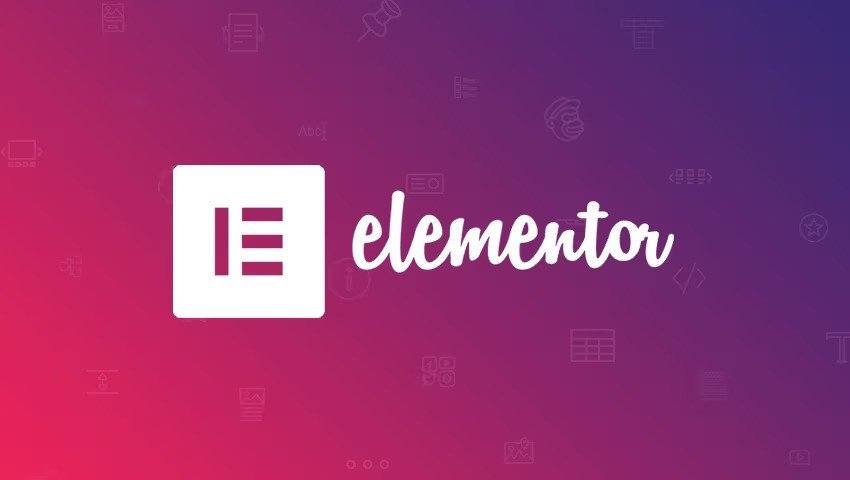Qu’est-ce qui vous empêche de créer le site web de vos rêves ? Vous n’avez peut-être pas les compétences en codage nécessaires ou vous trouvez les outils existants trop complexes ? Ne vous inquiétez pas, nous avons la solution parfaite pour vous : Elementor !
Elementor est un incroyable constructeur de pages pour WordPress qui vous permet de concevoir des sites web magnifiques sans avoir à écrire une seule ligne de code. Avec son interface intuitive glisser-déposer, même les débutants peuvent créer des pages web professionnelles en quelques minutes seulement. Dans cet article, nous allons vous guider à travers les bases d’Elementor afin que vous puissiez prendre en main cet outil révolutionnaire !
Qu’est-ce qu’Elementor et Comment Fonctionne-t-il avec WordPress ?
Avant de plonger dans les fonctionnalités d’Elementor, comprenons d’abord comment il interagit avec WordPress. WordPress est un système de gestion de contenu (CMS) qui vous permet de créer et de gérer des sites web. Chaque site WordPress est composé de quelques pages reliées entre elles, avec un menu, un logo, un pied de page qui s’affichent sur toutes les pages, et un contenu principal différent pour chaque page.
Traditionnellement, pour éditer ces pages, vous deviez passer par l’interface d’administration de WordPress, ce qui pouvait s’avérer fastidieux. C’est là qu’intervient Elementor ! Cette extension pour WordPress vous permet d’éditer le contenu de vos pages directement sur le frontend, avec une expérience similaire à un logiciel de design.
Éléments Clés à Connaître sur Elementor
Avant de vous lancer, voici quelques notions importantes à maîtriser :
Elementor Gratuit vs Elementor Pro
Elementor existe en deux versions : gratuite et payante (Pro). La version gratuite offre déjà de nombreuses fonctionnalités incroyables, mais la version Pro vous donne accès à des options supplémentaires très puissantes comme la personnalisation du menu et du pied de page, davantage de widgets et de modèles, ainsi que des outils de gestion des rôles utilisateurs.
L’importance d’un Thème WordPress
Bien qu’Elementor soit un outil très complet, vous aurez toujours besoin d’un thème WordPress pour faire fonctionner votre site. Le thème définit la structure de base de votre site (menu, pied de page, etc.) tandis qu’Elementor vous permet de personnaliser le contenu de chaque page.
Créer Votre Première Page avec Elementor Gratuit
Maintenant que vous avez compris les bases, explorons comment créer une page avec la version gratuite d’Elementor. Une fois le plugin installé et activé sur votre site WordPress, vous verrez un nouvel élément « Elementor » dans le menu latéral de l’éditeur de pages.
En cliquant dessus, vous accéderez à l’interface d’Elementor où vous pourrez commencer à construire votre page. Dans le panneau de gauche, vous trouverez différents éléments (texte, images, vidéos, boutons, barres de progression, etc.) que vous pourrez glisser et déposer sur le canevas de la page.
Par exemple, faisons apparaître un titre en glissant l’élément « Heading » sur la page. Vous pourrez alors modifier le texte, la taille, la police et les couleurs directement en live. C’est si simple et intuitif !
Besoin d’inspiration ? Jetez un œil aux modèles pré-conçus inclus. Vous pouvez les importer d’un simple clic et les personnaliser ensuite selon vos besoins.
Mais la vraie force d’Elementor réside dans ses Blocs de Contenu. Ces blocs représentent les différentes sections que vous pourriez retrouver sur une page web typique : en-tête héroïque, services, portfolio, formulaire de contact, etc.
Imaginons que vous vouliez créer une page d’accueil avec ces éléments. Vous pouvez simplement glisser les blocs correspondants sur la page, les empiler, et les customiser ! Changer les couleurs, polices, alignements est un jeu d’enfant. Vous pouvez même copier-coller les styles d’un élément à l’autre en quelques clics. Une fois terminé, publiez, et votre page sera en ligne !
Bien que limité, Elementor gratuit vous offre déjà la possibilité de créer des pages web somptueuses sans effort. Mais si vous voulez encore plus de flexibilité et de fonctionnalités avancées, jetons un œil à Elementor Pro.
Élevez Votre Jeu avec Elementor Pro
Avec Elementor Pro, vous pourrez concevoir absolument toutes les parties de votre site web, y compris les parties dynamiques comme le blog, les pages de produits ou de résultats de recherche. Voici quelques-uns des principaux avantages de la version Pro :
Personnalisation Complète du Menu et du Pied de Page
Dans la version gratuite, vous devez compter sur votre thème WordPress pour ces éléments. Avec Pro, vous pourrez les créer et les personnaliser vous-même dans Elementor.
Davantage de Widgets et Modèles Premium
La bibliothèque d’éléments, widgets et modèles pré-conçus s’enrichit considérablement avec des options premium comme des sliders, barres de navigation supplémentaires, formulaires de contact et bien plus encore.
Créez des Templates Réutilisables
Imaginons que vous ayez une section que vous voulez répéter sur plusieurs pages (comme un Call-to-Action). Avec Pro, vous pouvez l’enregistrer en tant que template réutilisable. Ainsi, si vous modifiez ce template, tous les endroits où il est utilisé seront automatiquement mis à jour !
Gérez les Accès Utilisateurs
Travaillez-vous avec des clients ? La gestion des rôles utilisateurs vous permettra de contrôler ce qu’ils peuvent et ne peuvent pas éditer sur votre site, pour éviter tout dégât !
En bref, Elementor Pro est l’outil idéal pour les créateurs de sites web qui recherchent une flexibilité et un contrôle totaux, tout en conservant une expérience de création simplifiée.
Optimisez Votre Référencement avec Elementor
Au-delà de ses fonctionnalités impressionnantes, Elementor est également un excellent choix pour le référencement (SEO) de votre site web. Comment ? Grâce à son code optimisé pour le web qui produit des pages légères et rapides, un facteur clé pour le positionnement dans les moteurs de recherche.
De plus, l’interface visuelle vous permet d’appliquer facilement les meilleures pratiques SEO recommandées comme :
- Ajouter des titres et descriptions de page optimisés
- Structurer votre contenu avec les bonnes balises HTML (h1, h2, etc.)
- Intégrer des images optimisées avec des attributs ALT SEO
- Créer une navigation claire et une hiérarchie de liens optimale
- Rendre votre site entièrement responsive et mobile-friendly
Bref, combiner Elementor et WordPress, deux plateformes déjà très bien référencées, est la recette gagnante pour un site web rapide et bien optimisé pour le SEO !
Conclusion
Que vous soyez un débutant ou un pro du web, Elementor est un outil puissant.
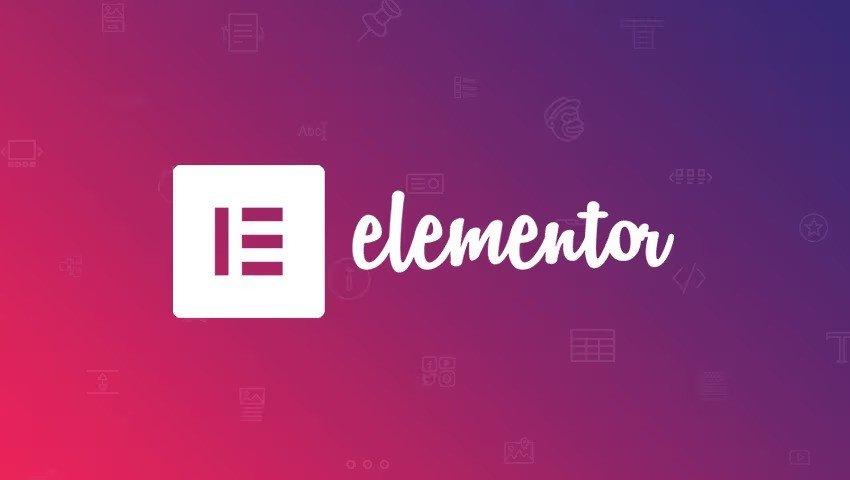
Q : Qu’est-ce qu’Elementor ?
R : Elementor est un plugin populaire de constructeur de pages pour WordPress. Il vous permet de créer et personnaliser les pages de votre site web grâce à une interface visuelle de type glisser-déposer, sans avoir à coder.
Q : Elementor est-il gratuit ?
R : Elementor existe en deux versions : gratuite et payante (Elementor Pro). La version gratuite offre déjà de nombreuses fonctionnalités très puissantes pour construire des pages web. Elementor Pro débloque des options supplémentaires comme la personnalisation du menu/pied de page, plus de widgets/modèles, etc.
Q : Ai-je besoin d’un thème WordPress pour utiliser Elementor ?
R : Oui, vous aurez toujours besoin d’installer un thème WordPress pour que votre site fonctionne correctement avec Elementor. Le thème gère la structure de base (en-tête, pied de page, etc.) tandis qu’Elementor vous permet de personnaliser le contenu des pages.
Q : Elementor est-il bon pour le référencement (SEO) ?
R : Oui, Elementor produit un code HTML léger et optimisé, ce qui est un facteur clé pour le bon référencement. Son interface visuelle facilite également l’application des bonnes pratiques SEO comme les titres optimisés, la structure de contenu, etc.
Q : Comment créer une page avec Elementor ?
R: Une fois Elementor installé, vous pouvez accéder à son interface visuelle en éditant n’importe quelle page de votre site. Faites glisser les éléments souhaités (texte, image, vidéo, etc.) sur le canevas pour construire votre mise en page. Personnalisez les styles et publiez !
Q : Qu’est-ce qu’un « bloc » dans Elementor ?
R : Les blocs sont des sections pré-conçues représentant des parties typiques d’un site web comme l’en-tête, la zone de services, le portfolio, le formulaire de contact, etc. Vous pouvez les empiler pour créer rapidement une mise en page complète.
Q : Comment importer un modèle de page dans Elementor ?
R : Elementor inclut une bibliothèque de modèles de pages que vous pouvez facilement importer. Cliquez sur l’icône des modèles, choisissez celui que vous voulez, et cliquez sur « Insérer » pour l’ajouter à votre mise en page.
Q : Comment enregistrer une section pour la réutiliser ?
R : Avec Elementor Pro, vous pouvez enregistrer n’importe quelle section de votre page en tant que « template réutilisable ». Ainsi, si vous modifiez ce template, tous les endroits où il est utilisé seront mis à jour.
Q : Puis-je travailler avec des clients en utilisant Elementor ?
R : Oui, la fonctionnalité de gestion des rôles utilisateurs d’Elementor Pro vous permet de contrôler les accès de vos clients. Vous pouvez par exemple leur permettre de n’éditer que le contenu texte sans pouvoir modifier la mise en page.
Q : Elementor fonctionne-t-il bien sur mobile ?
R : Oui, Elementor produit des mises en page entièrement responsive et optimisées pour les appareils mobiles. Vous pouvez prévisualiser et ajuster vos pages pour un affichage parfait sur mobile.
N’hésitez pas si vous avez d’autres questions ! Elementor est un outil très puissant mais également accessible aux débutants sur WordPress.